您现在的位置是:首页 > CAD画图 > CAD画图
CAD如何掏空长方体?
![]() 本文转载来源:zwcad.com zwsoft.cn 中望CAD官方教程.如果作者或相关权利人不同意转载,请跟我们联系,我们立即删除文章。2022-11-22
本文转载来源:zwcad.com zwsoft.cn 中望CAD官方教程.如果作者或相关权利人不同意转载,请跟我们联系,我们立即删除文章。2022-11-22
简介CAD如何掏空长方体? 在CAD中如何实现把长方体掏空的效果呢?下面小编给大家介绍的通过使用抽壳的方法与步骤来完成,感兴趣的小伙伴一起来看看具体的操作流程吧。 1.首先打开CA
CAD如何掏空长方体?
在CAD中如何实现把长方体掏空的效果呢?下面小编给大家介绍的通过使用抽壳的方法与步骤来完成,感兴趣的小伙伴一起来看看具体的操作流程吧。
1.首先打开CAD绘图软件,进入绘图界面,使用三维工具绘制一个长方体作为演示,如图所示。
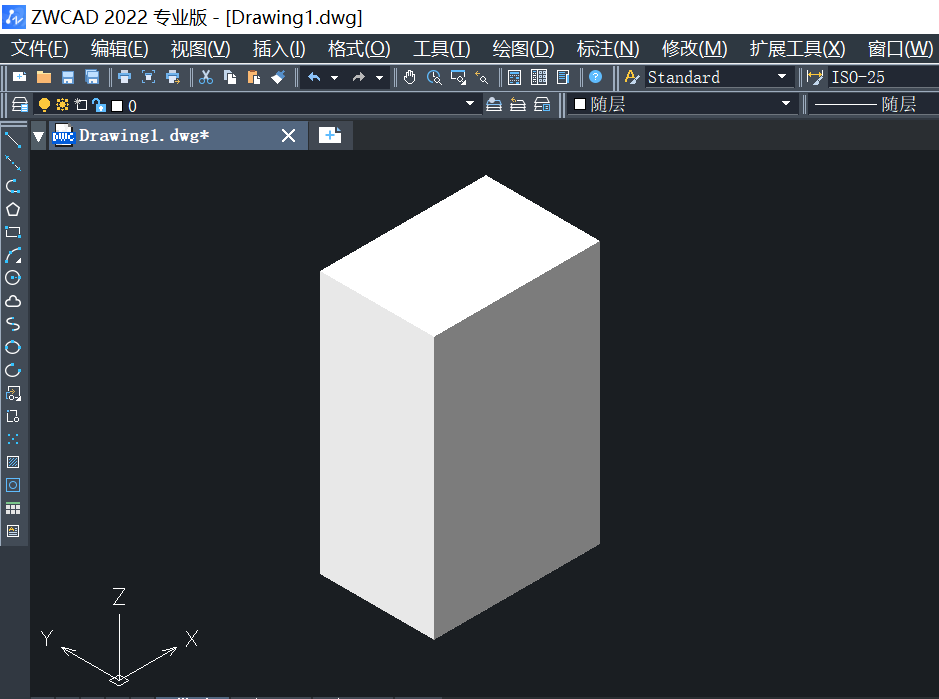
2.直接在命令行输入SOLIDEDIT命令,点击回车执行,如图所示。

3.根据命令行提示,输入实体编辑选项“体(B)”,直接输入“B”,点击回车,如图所示。
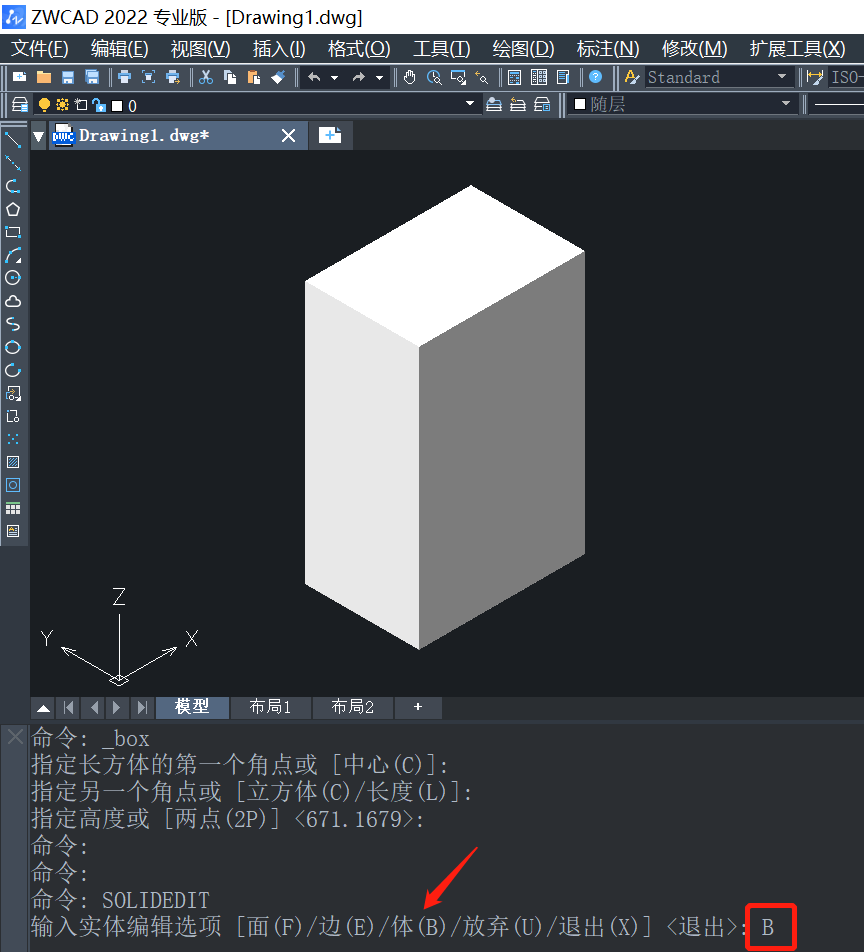
4.输入体编辑选项“抽壳(S)”,点击回车;再选择三维实体,点击选中长方体,如图所示。
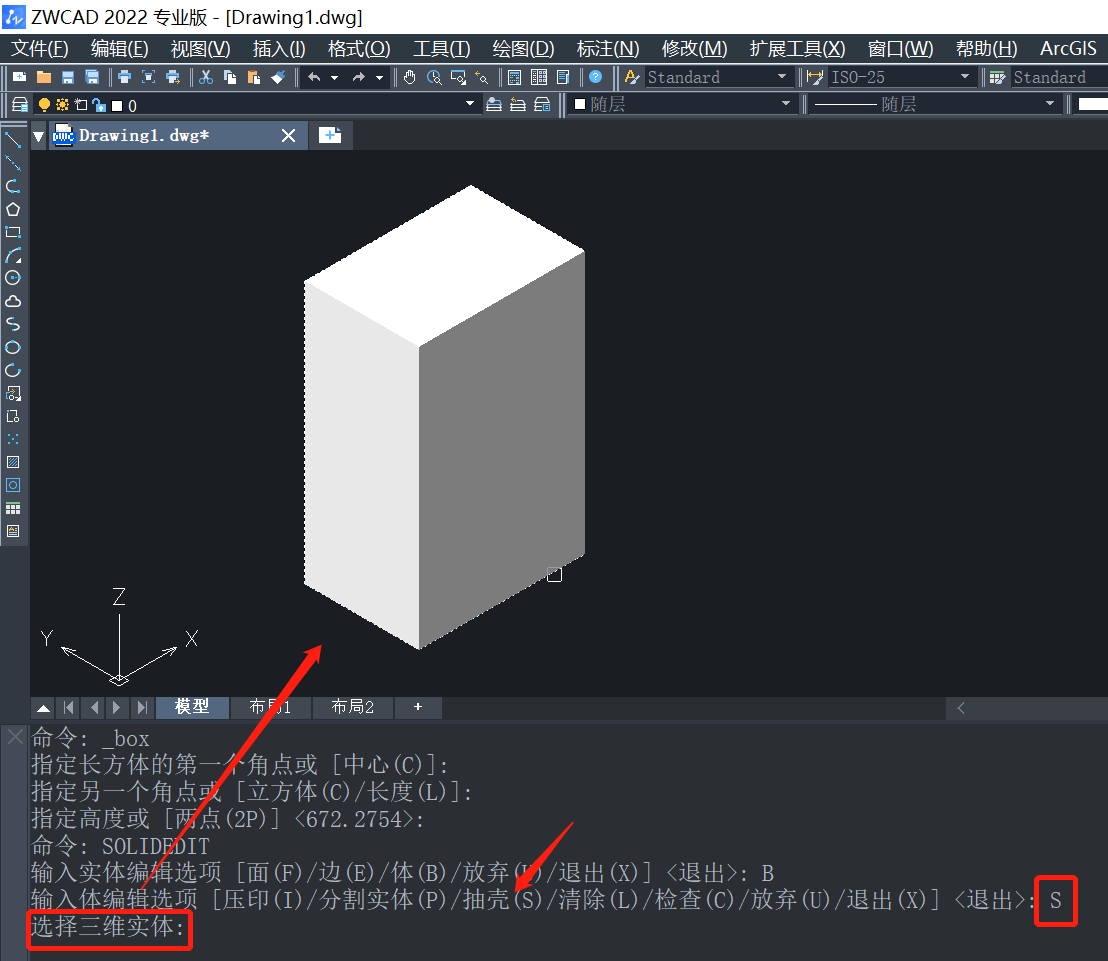
5.接着选择删除面,选择长方体上面的面;再输入抽壳外偏移距离,输入20的厚度,如图所示。

6.这样CAD长方体里面就掏空,效果完成图如下。
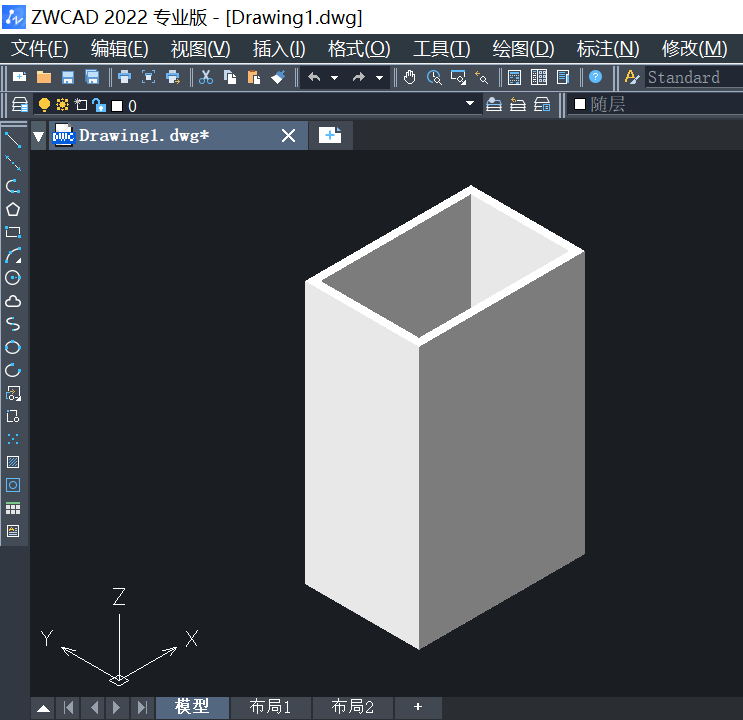
以上就是关于CAD如何掏空长方体的全部内容分享,有需要的小伙伴可以参考以上方法操作练习,希望能够帮到大家。更多CAD资讯敬请关注中望CAD官网,小编将持续更新推送,丰富教程内容不要错过哦。
点击排行
 CAD多种快速移动图形的方法
CAD多种快速移动图形的方法










